海康ptz摄像机怎么设置24小时转
Posted
tags:
篇首语:本文由小常识网(cha138.com)小编为大家整理,主要介绍了海康ptz摄像机怎么设置24小时转相关的知识,希望对你有一定的参考价值。
您好,海康PTZ摄像机设置24小时转动有几种常见设置方法:巡航扫描、花样扫描、水平转动。
巡航扫描:根据监控场景的需要预先设定多个监控点位,PTZ摄像机按监控点位扫描实现24小时转。
花样扫描:根据监控需要预先设置扫描路径,PTZ摄像机按路径扫描实现24小时转。
水平转动:PTZ摄像机根据镜头监控的场景进行水平线扫,实现24小时转。
具体操作如下:
一、巡航扫描
巡航是指根据设定的场景点位进行自动扫描。
1、登录PTZ摄像机的web界面,单击
 ,显示云台控制界面。
,显示云台控制界面。
2、单击
 ,将出现预置点操作界面。未设置过预置信息的预置点将置灰显示。
,将出现预置点操作界面。未设置过预置信息的预置点将置灰显示。
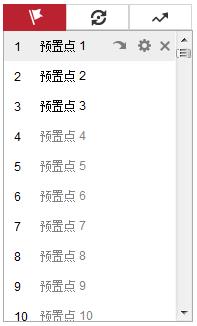
3、操作云台控制的方向键,使云台转到需要保存的方位。单击除特殊预置点的其他点位行。
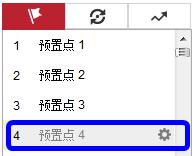
4、单击

,即可完成预置点的设置。
5、单击

转到“巡航路径”设置界面。

6、选择需要设置的巡航路径,单击

,弹出设置界面,此处以“巡航路径1”为例说明。
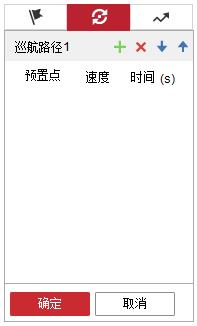
7、添加巡航点
单击

可设置巡航点信息,巡航点信息包括预置点、在该预置点停留的巡航时间和巡航速度。您可根据相同的方式增加巡航路径中的其他巡航点,每条巡航路径可设置32个巡航点。选中所增加的巡航点,单击

,可删除该巡航点。选中所增加的巡航点,单击

可调整该巡航点在巡航路径中的顺序。
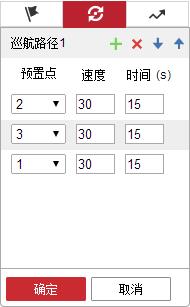
8、所有巡航点设置完毕后,单击“确定”完成巡航路径的设置。
9、单击开始执行巡航的按钮,可以调用巡航。
二、花样扫描
事先记录智能球的水平、垂直运动、变倍操作、预置点调用等动作,记录并保存完毕后,您可直接调用该花样扫描路线。智能球支持设置4条花样扫描路径,编号分别为1~4,智能球为每条花样扫描路径提供保存。设置花样扫描的具体步骤如下所示。
1、单击

转到“花样扫描”设置界面。选择需要设置的花样扫描线路,此处以“花样扫描1”为例说明。
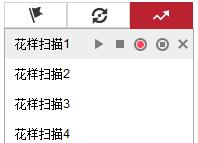
2、单击

即开始记录花样扫描,此时您可通过云台方位键控制智能球。在监控画面上将出现如下所示画面,剩余空间将提示您该条路径剩余存储空间。
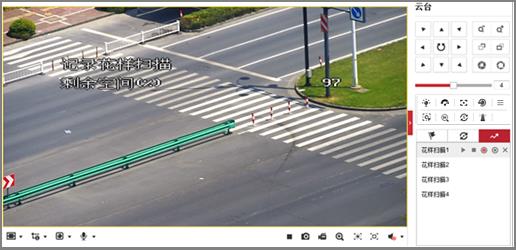
3、当记录完毕后,您可单击

停止花样扫描并保存这条花样扫描路径。
三、水平转动
1、登录PTZ摄像机的web界面,单击

,显示云台控制界面。
2、通过按云台控制的

,PTZ摄像机将持续水平转动。
其它还能实现24小时转动的方法有自动扫描、垂直扫描、随机扫描、帧扫描、全景扫描,具体和产品型号有关,详情设置内容,请登录海康威视官网www.hikvision.com,进入产品中心中查阅PTZ摄像机手册。
参考技术A 设置预置点,通过巡航设置相关速度和时间海康360°如何调自动训拍
海康360°如何调自动训拍,设置 教程一览方面的知识吧,1、首先,需要打开安卓系统中安装的相机360软件,在拍照界面按下手机中的menu键,即菜单键。此时,相机进入了设置界面
2、在设置界面中选择设置列表项中的“相机设置”选项,进入后设置相关相机属性。若您的摄像头支持感光度设置,则您可以自定义设置感光度。具有前置摄像头的手机可以选择打开“前置摄像头镜像”功能
3、您可以对摄像头进行其他设置,如防抖灵敏度测试、摄像头方向矫正等操作,以优化相机360摄像头。设置相机属性完成后,回到拍照界面,点击屏幕顶部最左边闪电状图标,然后选择闪光模式,以适合当前拍照场景。
4、设置“auto”可设置相机的对焦方式为手动或自动等。点击顶部摄像头图标可以切换前置摄像头和后置摄像头,没有前置摄像头的手机则无法切换
5、然点击顶部中的图标以设置相关摄像头属性,此时点击时钟状图标设置自动拍照时间。若设置时间为5s,则当按下快门键开始拍照时未立即拍照,而是以倒计时的方式在5秒后才开始拍照。关闭此功能后将不会存在倒计时拍摄了。
6、至此,与摄像头相关的设置项都设置完成了,用户还可以根据自己的需要设置其他相关属性哟 参考技术A 海康360°如何调自动训拍
海康自动抓拍的设置。1. 人脸抓拍摄像机预览界面 。点击“智能抓拍预览”,在iE界面可直接显示人脸抓拍情况,方便直接检验产品安装调试成果。
2. 人脸抓拍摄像机智能资源分配 。人脸抓拍摄像机支持“Smart事件”和“人脸抓拍”两种算法,出厂默认为人脸抓拍功能,如果需要切换可在“系统→系统设置 →智能资源分配”。
3. 人脸抓拍摄像机基础配置 。步骤二:设置屏蔽区域:在屏蔽区域内设置的人脸抓拍规则无效,请根据需求进行设置。
以上是关于海康ptz摄像机怎么设置24小时转的主要内容,如果未能解决你的问题,请参考以下文章